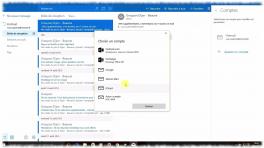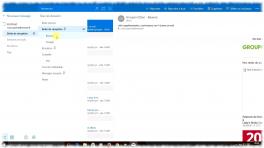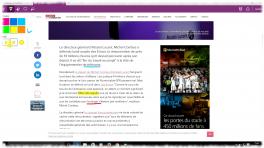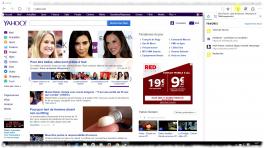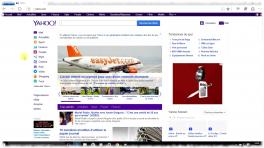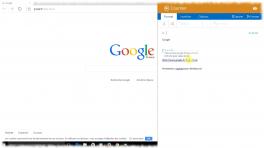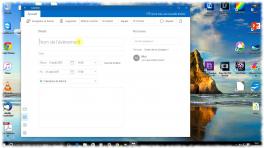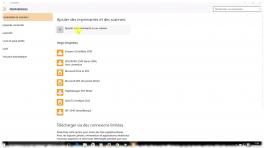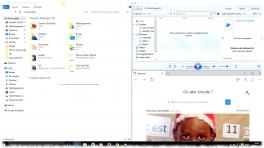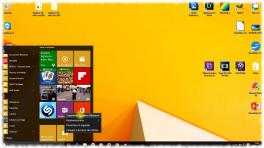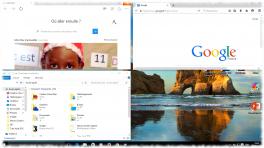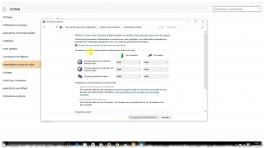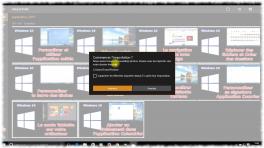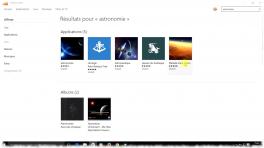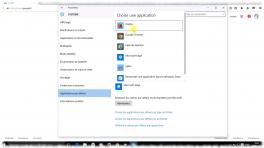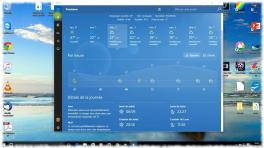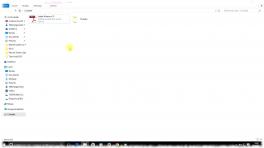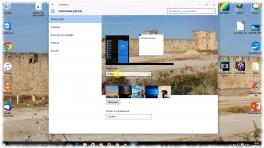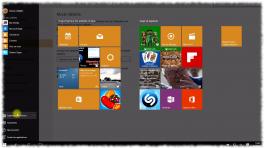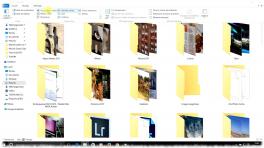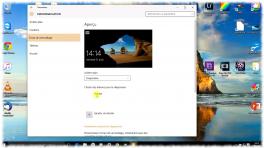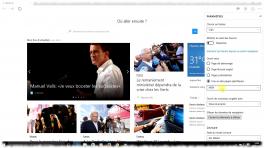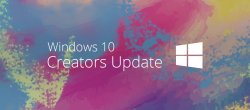Dans cette formation vidéo, vous allez apprendre les bases de Windows 10, en partant de son installation jusqu'à son utilisation et sa personnalisation.
Au programme de ce tuto Windows 10 - Les Bases
Les applications Courrier et Contacts vous permettront d'avoir vos mails de différents comptes et d'envoyer des mails rapidement et de façon personnalisée. Microsoft à intégré un nouveau navigateur (pour aller sur Internet), du nom de Edge. Avec celui-ci, vous allez voir que l'on peut l'utiliser de différentes manières : mettre des annotations, partager un site Internet, épingler des sites Internet dans le menu Démarrer, utiliser la navigation privée, …
Dans Windows 10, on peut maintenant mieux gérer les différentes fenêtres ouvertes et les disposer correctement à l'écran tout en gardant une bonne lisibilité. Autre nouveauté : la gestion des bureaux, ce qui vous permettra de gagner du temps et là aussi, de mieux gérer vos différentes fenêtres.
Vous allez aussi apprendre les bases de Windows : déplacer des fichiers (images, documents, musiques, vidéos), créer des dossiers, gérer les mises en veille, importer des photos et des vidéos, installer des applications, récupérer des documents de la corbeille. Le Wi-fi est partout : vous allez apprendre à connecter votre ordinateur en Wi-fi et à ajouter une imprimante Wi-fi. Le volet de notifications (Centre de notifications) fait également son apparition, vous permettant d'être averti en cas de nouveaux mails, de passer en mode tablette, de gérer le Wi-fi, d'accéder aux paramètres, …Le menu Démarrer est maintenant personnalisable. Vous allez voir comment rajouter ou supprimer des vignettes (applications, logiciels, dossiers) dans ce menu, comment l'agrandir ou même le mettre en plein écran !
L'assistante vocale Cortana a également été ajoutée et vous permet de gagner du temps : rechercher un document, un dossiers, un logiciel, une application, un site Internet, une recherche sur Internet, … Elle vous permet aussi d'ajouter des rendez-vous, des anniversaires, …
En résumé, cette formation, de plus de 3 heures, vous permettra d'utiliser Windows 10, de façon optimale.